Mainos
Suurimmalla osalla meistä on Google-tili, luultavasti esimerkiksi Gmailin tai Google-kalenterin kaltaisille. Mutta tiesitkö, että Google on myös loistava vaihtoehto tallentaa ja etsiä myös kaikkia valokuvia?
Google Photos tarjoaa ilmainen rajoittamaton (pakattu) tallennustila Hanki ilmainen rajoittamaton valokuvien tallennustila ja muuta Google-kuvien avullaJos et käytä näitä piilotettuja Google Kuvien ominaisuuksia, kaipaat todella ikäväsi. (Vihje: Valokuvatallennustila on ilmainen ja rajoittamaton!) Lue lisää valokuvillesi, tekemällä ne saatavana useille laitteille. Jos haluat parempia korkealaatuisia, täysresoluutioisia kuvia, Google Photos voi myös tehdä sen, mutta se vie kokonaan Google-tilisi tallennustilassa. Jokainen saa 15 Gt ilmaiseksi, ja voit maksaa 1,99 dollaria / kuukausi 100 gigatavua tai 9,99 dollaria / kuukausi 1 kilotavua.
Voit saada ilmaisen Google Photos -sovelluksen tietokoneellesi (macOS ja Windows), Androidtai iOS. Kun olet varmuuskopioinut kaikki laitteesi valokuvat, ne ovat käytettävissä kaikilla laitteilla, joissa on Google Photos ja kirjautumistietosi.
Mutta nyt, kun kaikki valokuvasi on varmuuskopioitu Google Photos -pilveen, miten sinun pitäisi löytää suosikkikuvasi ja muistot? Tässä olemme täällä auttamassa sinua.
Tehokas Google-valokuvien hakupalkki
Google on tunnettu hakutuloksista ja AI: stä, jotka ovat edelleen älykkäämpiä. Google-kuvat hakupalkki on tehokas työkalu, joka voi auttaa sinua löytämään valokuvia monenlaisten termien perusteella. Tämä voi sisältää kuukauden, vuodenajan, sijainnit, esineet tai yleiset teemat.

Niille, jotka ovat käyttäneet "Ihmiset ja lemmikit" -albumiominaisuutta, voit etsiä etsimääsi tiettyjä ihmisten ja lemmikkien nimiä.
Jos et ole varma, kuinka hyödyntää tätä upeaa ominaisuutta, kokeile seuraavia sanoja Google-valokuvien hakupalkissa saadaksesi inspiraatiota:
- Syntymäpäivä
- ruoka
- Kissa
- Koira
- selfie
- joulu
- Halloween
- Eri värejä
- Disneyland
- Ystävänpäivä
- Ranta
- Los Angeles
Hakupalkki tekee myös ehdotuksia ennen minkään kirjoittamista. Se voi myös ehdottaa kasvoja, joten jos napsautat yhtä, kaikki kyseisen henkilön tai lemmikin kuvat suodatetaan. Google Photos voi myös suodattaa videoita, kuvakaappauksia, elokuvia, animaatioita, usein käymiäsi paikkoja ja paljon muuta.
Tarkennetun hakupalkin vinkkejä
Yksittäisten termejen etsiminen voi yleensä tuottaa etsimäsi tulokset, mutta niitä voi silti olla liian monta, jotta seulataan läpi. Onneksi tämä on Googlen tuote ja voit käyttää tarkennettuja hakuja (kuten säännölliset Google-haut Kuinka hyödyntää Googlen hakuoperaattoreitaOperaattorien kanssa pystyt näyttämään vain tiettyihin verkkosivustoihin liittyvät tulokset, etsimään lukuisia alueita tai jopa poistamaan sanan kokonaan tuloksista. Kun hallitset Googlen käytön ... Lue lisää ) löytää jotain vielä tarkempaa.

Hyvä vinkki on yhdistää kaksi hakutermiä yhdessä. Esimerkiksi, jos haluan löytää kuvia kihlaistani Disneylandista, kirjoitan ”Robert Disneylandissa” Google-valokuvien hakupalkkiin. Tai jos haluat kuvia vanhemmistasi yhdessä, kokeile ”Äiti ja isä” (olettaen, että näin merkitsit heidän kasvot-albumin).
Tai jos viet usein koiraasi koirapuistoihin, kokeile etsiä ”koira ja puisto”. Nämä tarkennetut haut auttavat kaventamaan tuloksia.
Hymiöillä on otettu maailman haltuun Mitä tämä hymiö tarkoittaa? Emoji kasvojen merkitykset selitettyEmotit sekoittavat juuri saamasi tekstiviestin? Tässä ovat suosittujen hymiöiden yleisesti hyväksytyt merkitykset. Lue lisää , ja voi auttaa sinua löytämään valokuvia myös Google-haun kautta. Kuka olisi ajatellut, eikö?

Esimerkiksi, jos haluat löytää kaikki kuvat, joissa on silmälasit, käytä hymiöitä “hymyilevät kasvot aurinkolaseilla”. Etsitkö onnellisia hetkiä? Kokeile hymiö kasvot tai muut onnellinen kasvot. Haluatko löytää sydämiä? Käytä sydämen symbolia.
Voit jopa etsiä Google-kuvista joulukuvia joulukuusen hymiöllä. On ehdottomasti hauskaa kokeilla erilaisia hymiöitä ja nähdä, mitkä tulokset tulevat esiin.
Palaa ajassa taaksepäin
Oletuksena Kuvat osio järjestää koko valokuvakokoelmasi kronologisessa järjestyksessä. Jos sinulla on paljon valokuvia, se voi olla paljon selattavaa.

Jos etsit muistoja tietyn kuukauden aikana, voit vetää sen vierityspalkin kahvan sivulla. Voit nähdä Google-kuvissa käytettävissä olevat vuodet ja siirtyä nopeasti kuukausiin, kun ne näkyvät sivulla.
Nopeampi tapa tehdä tämä on kirjoittaa hakukenttään jotain kuten ”marraskuu 2016”. Mutta on ehdottoman hauskaa hypätä nopeasti valokuva-aikajanallasi vierittämällä ja tarkistamalla joitain muistoja.
Tee tulevaisuuden haku helpommaksi: järjestä ja optimoi
Valokuvien etsiminen ja niiden käyminen läpi kronologisesti Google-kuvissa on hauskaa ja helppoa. Valokuvien järjestäminen helpottaa myös elämää. Onneksi Google Photos -palvelussa on joitain ominaisuuksia, joiden avulla valokuvien ryhmittely albumeihin on helppoa.
Hyödynnä avustajaa
Google Photos Assistant Mitä Google Photos Assistant voi tehdä sinulle?Assistentti on yksi Google Photos -sovelluksen parhaista ominaisuuksista, mutta saatat puuttua sen parhaista ominaisuuksista. Näin voit hyödyntää kaikkia mahdollisuuksia! Lue lisää on kätevä ominaisuus, joka on suunniteltu auttamaan sinua valokuvien järjestämisessä helposti. Se voi myös luoda animaatioita videoista ja valokuvista, laittaa elokuvia yhteen, ehdottaa sivusuunnassa näkyvien kuvien kiertoa ja paljon muuta.

Jos sinulla on paljon kuvia iltapäivältä tai päivältä, avustaja voi luoda albumin näiden valokuvien kanssa täydellisinä sijaintitiedoilla. Assistentista tallennetut animaatiot tai tyylitellyt kuvat tallennetaan myös tähän albumiin. Tämä on helppo tapa aloittaa valokuvien järjestäminen albumeihin viittaamiseksi myöhemmin.
Assistentti voi myös auttaa vähentämään sotkua. Jos se havaitsee valokuvissa paljon kuvakaappauksia, se tarjoaa arkistoida ne sinulle. Arkistoidut kuvat eivät näy päälaitteessasi Kuvat -osiossa, mutta näytetään silti albumeissa ja hakutuloksissa.
Älykkäät albumit
On myös joitain Älykkäät albumit jotka luodaan automaattisesti valokuvien perusteella. Tämän avulla on helppoa etsiä Google-kuvista kuvia paikkojen ja asioiden perusteella. Älykkäät albumit myös erottavat videot, kollaasit ja animaatiot helppoa käyttöä varten.
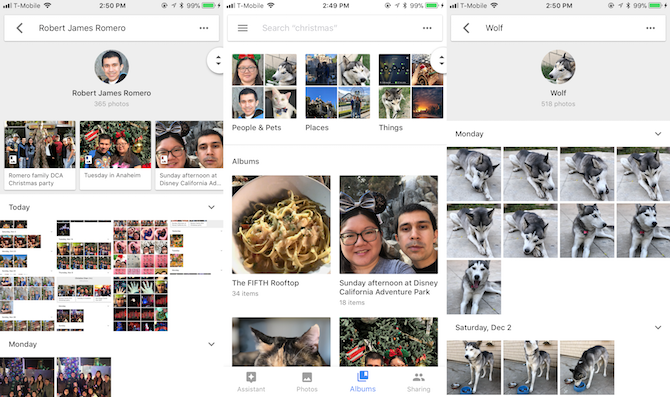
Yksi parempista Smart Album -vaihtoehdoista on Ihmiset ja lemmikit. Tämän avulla Google Photos tunnistaa sekä ihmisten että eläinten kasvot ja vetää ne ulos puolestasi. Voit napsauttaa näitä kasvoja ja antaa heille nimen. Kun Google Photosilla on nimi, kyseinen henkilö saa oman albuminsa ja kaikki kuvat, joissa on heidän kasvonsa, lisätään.
Googlen avulla näiden People & Pets -albumien pitäisi pystyä tunnistamaan, kuinka joku ikääntyy ajan myötä, ja silti ryhmittelemään heidät alkuperäiseen albumiin. Mutta joskus saatat löytää jonkun kasvot kopioalbumeista. Jos näin tapahtuu, varmista vain, että kasvot on merkitty oikein ja napsauta sitten kopioalbumin otsikkoa "Kuka tämä on?" oikea nimi virheen korjaamiseksi.
Suurimmaksi osaksi Google Photos tunnistaa ihmiset ja eläimet melko hyvin. Mutta se voi sisältää joitain samanlaisia tuloksia, mutta ei tarkkaa vastaavuutta. Esimerkki on muut huskyt tai Shiba Inu -koirat, jotka esiintyvät ”Susi” -albumissani (Siperian Husky). Voit korjata tämän valitsemalla paikallaan olevat kuvat ja valitsemalla sitten Poista tulokset teoista.

paikat -albumi hyödyntää valokuvien sijaintitietoja järjestämään ne sijainnin mukaan, kuten kaupungit, yritykset, huvipuistot ja muut. asiat havaitsee asioita, kuten vapaapäiviä, ilotulitteita, auringonlaskuja, eläimiä, kukkia, ruokaa ja paljon muuta. Se ei ehkä ole 100-prosenttisesti tarkka, mutta se on riittävän lähellä.
Älykkäät albumit ovat myös avainkohta etsimällä palkkia etsiessäsi tiettyjä termejä, kuten esineitä, paikkoja ja nimiä.
Luo omat albumisi
Samalla kun avustaja on hieno tapa auttaa sinua tekemään nopeasti albumeita. Se ei tunnista oikein jokaista valoryhmää tai näyttää sinulle päiviä ja tapahtumia kaukaa. Onneksi voit luoda omia albumeja.
Löydät Luo albumi -vaihtoehto on käytettävissä mistä tahansa Google Photos -näkymästä. Kun luot albumia, näet valokuvasi aikajanan ja voit valita kuvat, jotka haluat pudottaa albumiin.

Jos sinulla on paljon kuvia, se voi tuntua vaivalloiselta. Koska tämä aikajana toimii kuitenkin normaalisti Kuvat näkymässä voit selata nopeasti kuukausia vierittävän sivupalkin avulla. Joka päivä erottuu.
Napauttamalla päivän vieressä olevaa valintaruutua voit valita kaikki kyseisen päivän valokuvat ja valita ne, joita et halua sisällyttää. Tämä on helppoa tehdä albumeita tapahtumien tai kokousten perusteella, kun et halua, että mukana olisi satunnaisia valokuvia.
Kun olet valinnut valokuvasi, napauta vain Luoda ja anna sitten albumille nimi
Käytä hakua suodattaaksesi kuvia albumeihin ja muihin
Oletetaan, että haluat tehdä albumin, joka yhdistää kaikki Disneyland Resortissa otetut kuvat. Tee vain haku ”Disneyland” ja napauta ja vedä yhdestä kuvasta valitaksesi nopeasti suuren erän kuvia.

Kun olet valinnut haluamasi kuvat, kosketa vain + painiketta ja luo uusi albumi (valitse jaettu albumi, jos haluat tehdä yhteistyötä). Muita vaihtoehtoja ovat elokuvan tekeminen näistä valituista kuvista, animaatio, kollaasi tai jopa valokuvakirja. Voit myös upottaa nämä jo olemassa olevaan albumiin.
Korjaa vääriä päivämääriä
Joskus saatat nähdä joitain kuvia, jotka eivät ole paikallaan valokuva-aikajanaasi. Tämä on aina ärsyttävää. Yleensä se tarkoittaa, että heidät on vangittu väärin päivämäärällä tai kellonaikalla laitteella, tai ehkä joku lähetti sinulle vain EXIF-tietoja.

Jos haluat optimoida ja järjestää kuviasi, tämän korjaaminen on työläs, mutta välttämätön tehtävä. Valitettavasti ainoa tapa tehdä tämä Google-kuvissa on verkkosivustolta, mutta sieltä on melko helppoa.
Valitse vain kyseiset valokuvat viemällä hiiren pikkukuvien päälle ja napsauttamalla vasemmassa yläkulmassa olevaa valintamerkki-painiketta. Napsauta sitten kolmen palkin (“hampurilainen”) valikkopainiketta oikeassa yläkulmassa ja valitse Muokkaa päivämäärää ja aikaa. Voit tehdä tämän erikseen valokuvissa, mutta se säästää aikaa erien tekemiseen.
Skannaa vanhat tulostetut valokuvasi
Ennen digitaalisten valokuvien ikää otimme kuvia kertakäyttöisissä tai analogisissa kameroissa ja painoimme elokuvan. Jossain talossa on vanhoja kenkälaatikoita valokuvia, joita emme ole koskaan käyneet digitaaliseen skannaukseen. Jälleen kerran Google tulee pelastamaan PhotoScan.

PhotoScan on itsenäinen sovellus Android ja iOS joka toimii Google Kuvien kanssa. Tämän hienon ilmaisen sovelluksen avulla käyttäjät voivat skannata vanhoja kuvia ja saada uskomattomia digitaalisia kopioita sekunnissa. Sovellus tunnistaa reunat, suoristaa, kääntää ja jopa poistaa häikäisyn.
Jos olet tosissasi Google-kuvien käytöstä all-in-one-keskittimenä kuvanhallintarpeisiisi, PhotoScan on syytä tarkastella. Tämän sovelluksen avulla nämä arvokkaat paperikuvat on helppo jakaa, etsiä ja varmuuskopioida korkealaatuisessa digitaalimuodossa.
Tee yhteistyötä jaettujen albumien kanssa
Google-kuvissa on mahdollisuus luoda Jaetut albumit yhtä hyvin. Tämä on loistava tapa kerätä valokuvia juhliin, matkaan tai perheeseen yhdessä paikassa.

Kun haluat luoda Jaettu albumi, mene jakaminen -välilehti Google-kuvissa. Aloittaaksesi aloittamisen Google Photos on koonnut viime päivien valokuvat valokuvia albumeihin, ja voit nähdä ihmisiä, joiden kasvot on jo tunnistettu. Voit napauttaa + -painiketta lisätäksesi ihmisiä, jotka jakavat albumin, ja voit napauttaa Arvostelu painiketta siirtyäksesi yksityiskohtiin.
Jokainen jaettu albumi voi sisältää haluamasi viestin. Kun olet lähettänyt sen vastaanottajille, he voivat katsella kuvia. Jaettujen albumien avulla vastaanottajat voivat lisätä valokuvia ja kommentteja oletuksena, mutta voit säätää asetuksia tarvittaessa.
Tämä on loistava tapa koota kaikki kuvat erikoistapahtumista tai tapahtumista yhdessä paikassa useilta ihmisiltä.
Google Photos tekee siitä helpon
Valokuvien hallintaa verkossa on monia tapoja, ja Google Kuvat on vain pudotus ämpäri (olemme vertasi kolme suosittua pilvipalvelupalvelua Dropbox vs. Google Drive vs. OneDrive: Mikä pilvitallennustila sopii sinulle parhaiten?Oletko muuttanut tapaa, jolla ajattelet pilvivarastoa? Muut ovat yhdistäneet Dropboxin, Google Driven ja OneDriven suositut vaihtoehdot. Autamme sinua vastaamaan, mitä pilvitallennuspalvelua sinun tulisi käyttää. Lue lisää ). Koska suurimmalla osalla meistä on jo Google-tili, se on yksi käytettävissä olevista vaihtoehdoista joutumatta kirjautumaan mille tahansa ylimääräiselle.
Google Kuvien hakupalkista on uskomattoman helppoa löytää tiettyjä kuvia valokuva-albumistasi. Se ei ehkä ole täydellinen, mutta se on tehokas ja tehokas. Assistentti on myös hieno ominaisuus, joka auttaa sinua järjestäytymään paremmin, ja tarjoaa sinulle myös hauskoja herkkuja, kuten animaatioita. Ja jos haluat tehdä omia albumeitasi, Google Kuvat on melko joustava käytettävissä olevien vaihtoehtojen kanssa.
Muista vain, että ilmainen, rajoittamaton tallennustila Google Photos -sovelluksella tarkoittaa, että kuvat on pakattu hiukan. Jos haluat täyden resoluution, joudut maksamaan Google-tilillesi tallennustilasta, joka on 1,99 dollaria kuukaudessa 100 dollaria tai 9 dollaria kuukaudessa 100 megatavua tai 1 kilotavu. Saatat myös katsoa joitain älykkäät valokuvasovellukset kuvien lajitteluun Androidilla 6 älykästä kuvankäsittelysovellusta Androidille helppoa lajittelua vartenTarvitsetko paremman tavan hallita kuviasi Androidilla? Nämä älykkäät valokuvasovellukset tekevät kaiken työn, jotta voit lajitella, poistaa ja tehdä muuta. Lue lisää .
Käytätkö Google-kuvia valokuvahallinnassa? Mitkä ovat suosikkiominaisuutesi? Onko sinulla muita vinkkejä valokuvien hakuun ja järjestämiseen? Kerro meille kommenteista!
Christine on valmistunut Kalifornian osavaltion Long Beachin yliopistosta journalismista. Hän on peittänyt tekniikkaa monien vuosien ajan ja hänellä on vahva intohimo pelaamiseen.